9.4 Gestion des fichiers Windows
Votre machine SUSE Linux Enterprise étant un client Active Directory comme décrit au Section 12.0, Active Directory Support,
(↑ Deployment Guide ), vous pouvez parcourir, consulter ou manipuler des données situées sur ses serveurs Windows. Les exemples suivants ne sont que les plus courants :
- Parcourir des fichiers Windows avec Konqueror
-
Utilisez l'option de navigation smb:/ de Konqueror pour parcourir vos données Windows.
- Consulter des données Windows avec Konqueror
-
Utilisez Konqueror pour afficher le contenu de votre dossier d'utilisateur Windows, exactement comme vous feriez pour afficher un répertoire Linux. Créez de nouveaux fichiers et dossiers sur le serveur Windows.
- Manipulation de données Windows avec des applications KDE
-
Des applications KDE, comme l'éditeur de texte Kate, permettent d'ouvrir des fichiers situés sur un serveur Windows, de les modifier et de les enregistrer sur le serveur Windows.
- Single-Sign-On
-
Les applications KDE, Konqueror y compris, prennent en charge Single-Sign-On, ce qui signifie que vous n'avez pas besoin de vous authentifier une nouvelle fois pour accéder à d'autres ressources Windows, telles que les serveurs Web, les serveurs proxy ou les serveurs de groupe comme MS Exchange. L'authentification auprès de toutes ces ressources est gérée de façon transparente en arrière-plan, une fois que vous avez fourni votre nom d'utilisateur et votre mot de passe au moment du login.
Pour accéder à vos données Windows à l'aide de Konqueror, procédez de la façon suivante :
-
Appuyez sur Alt+F2 et tapez smb://.
Cela ouvre une fenêtre Konqueror contenant une liste de tous les groupes de travail et domaines Samba qui ont été trouvés dans votre réseau.
-
Cliquez sur l'icône correspondant au groupe de travail ou au domaine de votre serveur AD.
Figure 9-5 Recherche de données sur le serveur AD
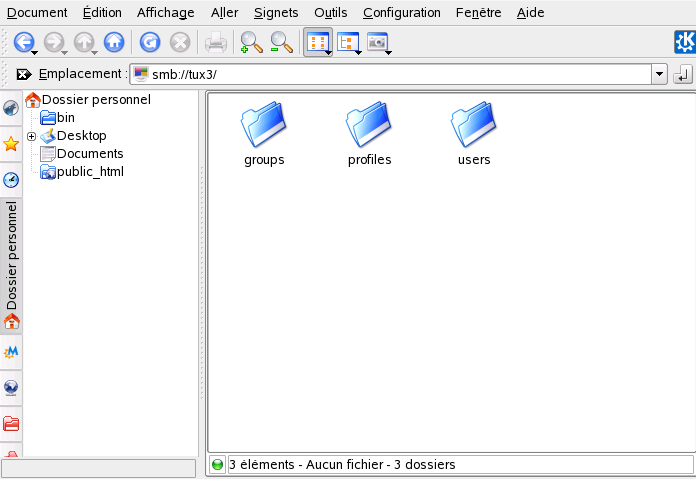
-
Cliquez sur le dossier et sélectionnez l'icône de votre dossier d'utilisateur personnel. Le contenu de votre dossier s'affiche.
Pour créer des dossiers dans votre dossier d'utilisateur Windows avec Konqueror, procédez comme vous le feriez pour créer un dossier Linux :
-
Cliquez avec le bouton droit sur l'arrière-plan du dossier affiché dans Konqueror pour ouvrir le menu.
-
Sélectionnez .
-
Saisissez le nom du nouveau dossier lorsque vous y êtes invité.
Pour créer un fichier sur le serveur AD, procédez comme indiqué dans l'exemple suivant pour l'éditeur de texte Kate.
-
Appuyez sur Alt+F2 et tapez kate.
-
Saisissez votre texte.
Figure 9-6 Édition d'un fichier de texte avec Kate
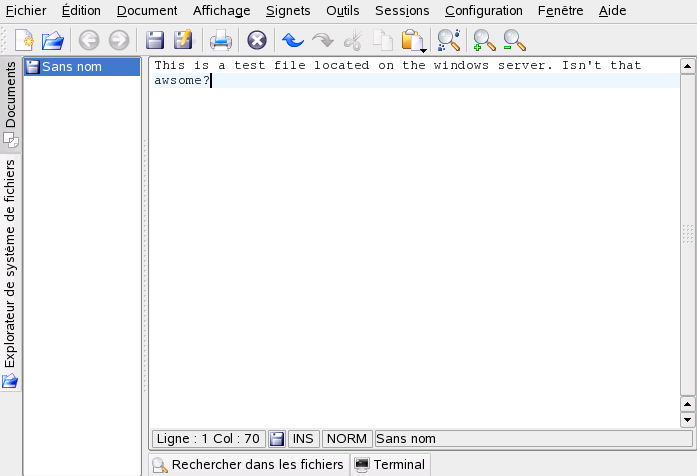
-
Pour enregistrer le nouveau texte, sélectionnez .
-
Cliquez sur l'icône à gauche et sélectionnez .
Figure 9-7 Enregistrer dl'un fichier dans un dossier Windows distant
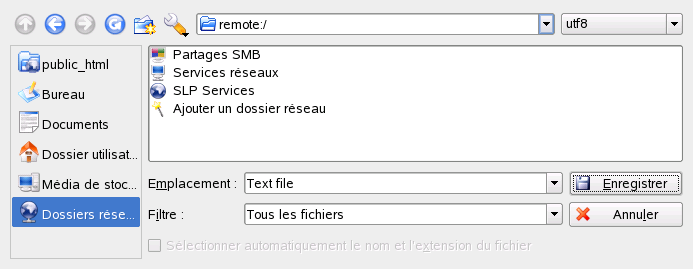
-
Naviguez jusqu'à votre dossier Windows.
-
Saisissez le nom du fichier, puis cliquez sur .
Le fichier est enregistré sur le serveur Windows.
Profitez de la prise en charge Single-Sign-On de Konqueror comme dans l'exemple suivant : accès Web à votre boîte aux lettres MS Exchange :
-
Vérifiez que vous disposez d'un compte MS Exchange valide sous votre identité actuelle d'utilisateur Windows.
-
Demandez à votre administrateur système de vous communiquer l'adresse du serveur Exchange.
-
Appuyez sur Alt+F2 et tapez konqueror http://adresse_serveur_exchange
Vous êtes connecté à votre compte Exchange sans devoir vous réauthentifier.
Figure 9-8 Accès à MS Exchange via Konqueror
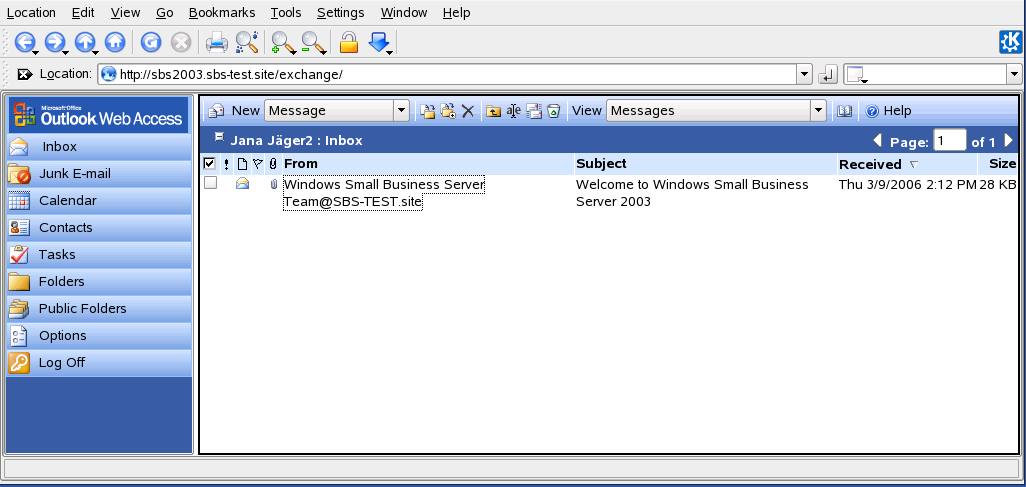
-
Rédigez ou lisez votre courrier électronique, puis déloguez-vous comme d'habitude.